L’elenco aggiornato di siti e app dove trovare i più bei sfondi animati da usare su schermo PC e smartphone (iPhone e Android).

Dopo anni in cui avete visto sempre la solita immagine statica nello schermo del vostro computer o telefono, vi siete convinti di scaricare uno o più sfondi animati per movimentare lo schermo del PC o dello smartphone. C’è un problema però, non riuscite né ad attivare il nuovo sfondo né a trovare siti o programmi che facciano al caso vostro. Ed è per questo motivo che state chiedendo aiuto. Abbiamo indovinato?
Vi diciamo subito una cosa per tranquillizzarvi: tra pochi minuti sarete in grado di vedere gli sfondi animati su PC, smartphone Android e iPhone. Nel nostro tutorial spiegheremo prima di tutto come abilitare su computer la funzione degli sfondi dinamici, quindi illustreremo quali sono secondo noi le migliori app da scaricare per ottenere piacevoli live wallpaper.
Se state invece cercando immagini per un’app in particolare, vi consigliamo fin da ora la lettura della nostra guida sui migliori sfondi profilo Whatsapp, dove spieghiamo anche dove trovarli.
Sfondi animati per PC e smartphone
Sfondi animati per PC
L’inserimento di sfondi animati per PC con Windows 10 a bordo non è un’operazione molto semplice da portare a termine, soprattutto se non si hanno conoscenze a tal riguardo. Uno dei programmi di terze parti che vi consigliamo di usare è Push Video Wallpaper, scaricabile gratuitamente dal sito ufficiale Push Entertainment.
Per prima cosa ci colleghiamo a questo indirizzo, facciamo uno scroll verso il basso e clicchiamo sul bottone Download Video Wallpaper. A download completato si apre la finestra Vuoi consentire a questa app di apportare modifiche al dispositivo, dove viene indicato come autore verificato Alexey Veresov. Pigiamo sul tasto Sì per confermare e proseguire nell’installazione.
Nella schermata successiva aggiungere il segno di spunta accanto a I accept the agreement per accettare i termini di utilizzo, quindi clicchiamo sul tasto Next per completare la procedura. Dopo pochi secondi l’installazione è conclusa, non resta che aggiungere il segno di spunta accanto a Launch Video Wallpaper, per poi pigiare sul tasto Finish per lanciare il programma.
In automatico, Push Video Wallpaper attiva uno sfondo animato di esempio (Sample Video File). In totale ci sono quattro sfondi animati: un video, una GIF, un video di YouTube e un LiveStream di YouTube.
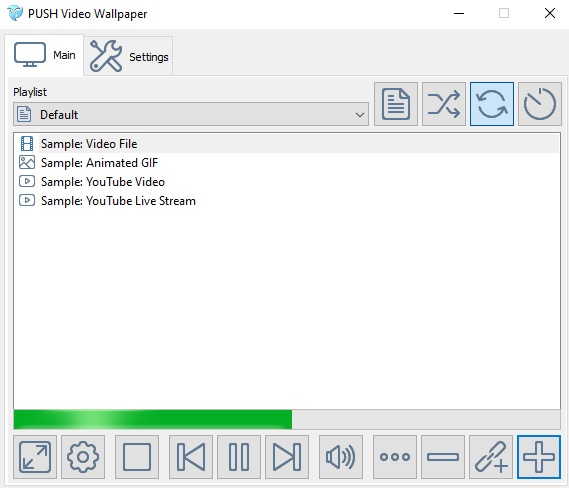
Se si vuole aggiungere uno sfondo animato occorre cliccare sul tasto +, scegliere uno dei file supportati dal programma (tra cui le GIF) e attendere una manciata di secondi affinché venga attivato il nuovo sfondo.
Per comodità possiamo anche impostare come sfondo dinamico un video di YouTube ad alta risoluzione. Ipotizziamo di essere amanti dei viaggi e, in particolare, dei Paesi del Nord Europa. Cerchiamo dunque su YouTube una parola chiave che possa soddisfare le nostre esigenze, come ad esempio Norway 4K.
Del video che più ci piace copiamo il link, quindi torniamo al programma Push Video Wallpaper. Arrivati a questo punto clicchiamo sull’icona del link (quella accanto al +), pigiamo sul pulsante Paste from Clipboard, infine selezioniamo Add to playlist e godiamoci lo spettacolo.
Importante: Push Video Wallpaper viene offerto in prova gratuita. Se aggiungiamo un wallpaper animato o un video da YouTube, dopo alcuni minuti compare l’avviso della trial in esecuzione, in cui ci viene chiesto se vogliamo acquistare la versione completa al costo di 7,46€. Volendo possiamo usare la versione di prova per sempre, a patto di accettare il watermark Trial Version che compare in basso a sinistra.
Sfondi animati per smartphone Android
La migliore app che consigliamo di scaricare per gli sfondi animati Android è Sfondi Animati HD e Sfondi 4K/3D gratis dello sviluppatore Walloop. Si tratta di un’applicazione italiana, che permette di cambiare automaticamente gli sfondi preferiti e di aggiungere come sfondo dinamico un video presente nella memoria interna del telefono. L’app è stata installata da oltre 5 milioni di persone e vanta un giudizio pari a 4,6 su quasi 300 mila recensioni.
Scarichiamo dunque l’app, disponibile solo per smartphone Android, da questo link. Al termine del download apriamo l’app, quindi dalla home screen tocchiamo l’icona del menu e selezioniamo una delle categorie fra le tante disponibili, ad esempio Premium.
Quando troviamo uno sfondo che ci piace, facciamo tap su di esso per aprirlo. Nella parte inferiore della schermata compare ora un lucchetto, che indica come lo sfondo sia bloccato.
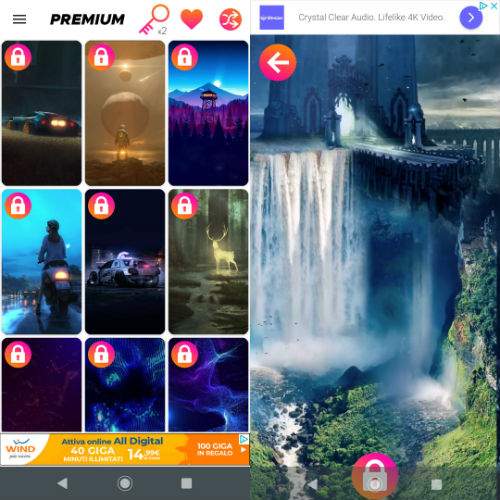
Proseguiamo avanti pigiando sul simbolo del lucchetto, in modo da accedere alla schermata dove vengono mostrati tutti i modi per scaricare lo sfondo animato gratis:
- Guardare un annuncio pubblicitario: 3 chiavi gratuite
- Recensire l’app: 1 chiave gratuita
- Condividere lo sfondo: 1 chiave gratuita
Tenete conto che non tutti gli sfondi animati dell’applicazione Walloop sono scaricabili con le chiavi gratuite. Gli sfondi animati a pagamento sono quelli ospitati dalle categorie che terminano con la parola Live. Chi lo desidera può acquistare la versione a pagamento dell’app, intitolata Sfondi animati Walloop Prime, al costo di 6,99€ una tantum (da pagare cioè soltanto una volta al momento dell’acquisto dell’app).
La differenza tra gli sfondi animati gratis e quelli a pagamento è data dalla qualità superiore di quest’ultimi, non avrete comunque difficoltà a trovare uno sfondo dinamico che vi piaccia tra i tanti disponibili.
Decidiamo dunque di scaricare il live wallpaper di nostro interesse, selezionando l’opzione Watch Video AD per ottenere tre chiavi gratuite. In genere occorrono dieci chiave gratuite per sbloccare lo sfondo, dunque è sufficiente guardare l’annuncio pubblicitario quattro volte per avere dodici chiave gratuite.
Una volta completato il numero di volte necessario per ottenere le chiavi, torniamo alla home screen. Da qui apriamo di nuovo la categoria selezionata in precedenza, quindi selezioniamo lo sfondo da scaricare e nella finestra che compare (Use 10 keys to unlock) facciamo tap su Yes. Usando i comandi Slow e Fast possiamo aumentare o diminuire la velocità dell’animazione, mentre con un tap su Set avviamo la procedura per impostare il wallpaper come sfondo del telefono.
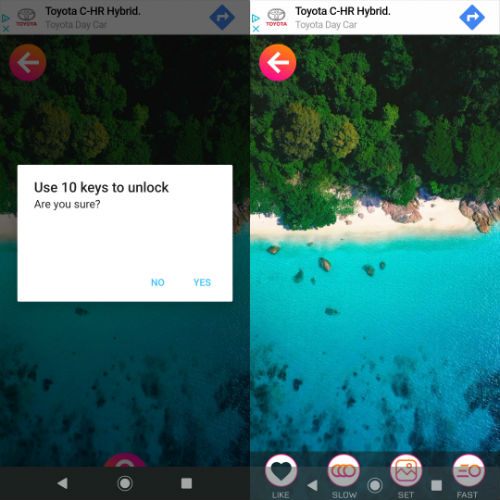
Dopo aver pigiato su Set selezioniamo la voce Consenti, quindi tocchiamo il comando Usa sfondo (in alto a destra) e scegliamo se usarlo come Schermata Home oppure come Schermata Home e schermata blocco. In automatico l’immagine animata sostituirà il vecchio sfondo del telefono.
Se avete uno smartphone con display Amoled consigliamo di scaricare l’app Amoled LiveWallpaper Free disponibile a questo indirizzo.
Sfondi animati per iPhone
Una delle migliori app per sfondi animati iPhone è Enlight Pixaloop dello sviluppatore Lightricks. Diversamente dalle altre applicazioni presenti su App Store, Enlight Pixaloop consente di animare le foto presenti nella memoria interna del telefono, senza dunque necessariamente scaricare nuove animazioni. L’app è disponibile gratuitamente su App Store a questo indirizzo.
Quando il download viene completato, apriamo l’app e osserviamo con attenzione le funzioni chiave di Enlight Pixaloop eseguendo tre swipe da destra a sinistra consecutivamente:
- Tracciati: su una foto qualsiasi possiamo individuiamo un elemento dell’immagine che desideriamo animare
- Ancoraggi: l’opzione Ancoraggi permette di delimitare in maniera precisa l’area che si vuole animare
- Blocca: possiamo bloccare una parte della foto, così da escluderla dall’animazione
- Sovrapponi: tale comando aggiunge una nuova area ricca di animazioni fantasiose
Terminata l’introduzione tocchiamo il bottone Immergiti per iniziare. Nella schermata successiva (soltanto al primo avvio) compare la pubblicità di Pixaloop Pro, la versione a pagamento dell’applicazione che consente di accedere a tutte le versioni previste dallo sviluppatore. Il piano proposto è di 1,70€ al mese per dodici mesi, oppure un mese al prezzo di 3,99€. L’alternativa è l’acquisto definitivo dell’app a 64,99€ una tantum.
Per utilizzare l’app gratuitamente occorre fare tap sulla x collocata in alto a sinistra, in modo da chiudere l’annuncio pubblicitario. Se, invece, si vuole acquistare l’app è necessario scegliere la modalità di acquisto (abbonamento 1 mese, abbonamento dodici mesi, acquisto una tantum) e pigiare sul bottone Continua.
Siamo finalmente pronti per iniziare. Nella schermata principale viene visualizzata un’immagine di default con cui possiamo esercitarci. Accediamo agli elementi di animazione toccando Anima, quindi selezioniamo Tracciato per indicare l’elemento che vogliamo prenda vita nell’immagine. Usiamo invece l’opzione Ancoraggio per delimitare l’area di animazione, infine facciamo tap su Blocca per escludere gli elementi che non vogliamo interagiscano con l’area animata.

Le modifiche apportate possono essere visualizzate in qualsiasi momento pigiando sul tasto Play posizionato in basso a destra. Quando siamo soddisfatti del risultato raggiunto, pigiamo sull’icona Condividi in alto a destra e tocchiamo il pulsante Esporta per salvare il nuovo sfondo animato. Nella nuova schermata che compare possiamo stabilire la durata e la qualità del live wallpaper (di default i valori sono impostati rispettivamente su 6 secondi e 720p).
Per modificare una nostra immagine presente sull’app Foto è sufficiente pigiare sull’icona Immagine, toccare il bottone Nuovo progetto e selezionare una foto a piacimento. Adesso non resta che aprire le impostazioni, fare tap su Sfondo, quindi toccare Scegli un nuovo sfondo e selezionare la foto esportata in precedenza da Enlight Pixaloop.
Altre app per sfondi animati iPhone che vi consigliamo sono:
- Sfondi animati per me: tante immagini animate anche in 4K. Per sbloccare tutti gli sfondi premium occorre scaricare la versione a pagamento disponibile come abbonamento di uno o tre mesi oppure un anno.
- Sfondi live - Kappboom: i punti di forza di questa applicazione sono gli sfondi sulla natura e sugli animali, oltre a una pubblicità non esasperata come in tante altre app analoghe.
Prima di salutarvi, suggeriamo la lettura della guida su come scaricare GIF animate, così da poterle usare con il programma Push Video Wallpaper.
© RIPRODUZIONE RISERVATA





